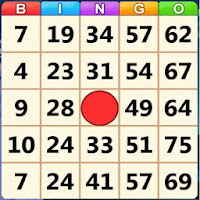Cara Menonton Netflix dalam 4K: Panduan Mudah
Kebangkitan gergasi streaming seperti Netflix dan Max telah mengubah cara kami memakan media, menjadikannya lebih mudah dari sebelumnya untuk peminat TV realiti dan cinephiles untuk menikmati filem dan pertunjukan dari keselesaan rumah mereka. Sudahlah hari -hari mempertaruhkan kejadian 'Jockey Chicken' di teater. Sebaliknya, anda kini boleh mengalami kualiti sinematik tepat di sofa anda. Jika anda tidak sabar -sabar untuk meningkatkan tontonan rumah anda ke 4K, panduan kami untuk streaming Netflix dalam 4K mempunyai semua butiran yang anda perlukan.
Cara menstrimkan Netflix dalam 4K
Sebelum menyelam ke dalam streaming 4K, sangat penting untuk mengesahkan pelan langganan Netflix anda. Tidak semua rancangan menyokong streaming 4K. Streaming (dengan iklan) dan pelan standard teratas pada 1080p, sedangkan pelan premium adalah satu -satunya yang kini menawarkan streaming 4K.
Berikut adalah rancangan Netflix AS dan harga mereka sekarang:
- Standard dengan ADS: $ 7.99 sebulan (tiada 4K)
- Standard: $ 17.99 sebulan (tiada 4K)
- Premium: $ 24.99 sebulan (streaming 4K)
Adakah anda mempunyai peralatan yang sesuai untuk 4K?
Langkah seterusnya adalah memastikan perkakasan anda adalah 4K-siap. Jika anda menggunakan monitor atau TV pintar, ia mesti menyokong resolusi 4K (3840 x 2160). Untuk peranti streaming luaran seperti tongkat api atau Apple TV , mereka juga perlu menyokong 4K. Di samping itu, kabel yang menghubungkan peranti ini ke TV anda harus mampu mengendalikan isyarat 4K. Netflix mengesyorkan menggunakan HDMI kelajuan tinggi premium atau kabel HDMI berkelajuan tinggi untuk streaming dalam 4K.

Amazon Fire TV Stick 4K Max
1 Lihatlah di Amazon

Belkin HDMI 2.1 Ultra High Speed
1 Lihatlah di Amazon

LG 65 "Kelas OLED EVO C4
0 Lihatlah di Amazon

Asus Rog Swift PG32UCDP
0 Lihatlah Best Buy
Periksa tetapan main balik anda
Selepas mengesahkan rancangan dan peralatan anda, sudah tiba masanya untuk menyesuaikan tetapan main balik anda. Log masuk ke akaun Netflix anda pada PC anda, klik pada ikon profil anda, dan pilih 'Urus Profil'. Navigasi ke akaun khusus yang anda mahu gunakan untuk streaming 4K, tatal ke bawah ke 'Tetapan main balik', dan tetapkannya ke 'Tinggi'. Pelarasan ini akan memastikan streaming 4K untuk kandungan yang menyokongnya apabila menggunakan profil itu.
Walau bagaimanapun, perlu diingat bahawa menetapkan main balik anda ke 'tinggi' mungkin membawa kepada lebih banyak buffer atau pembekuan jika sambungan internet anda tidak cukup kuat. Juga, berhati -hati apabila mengalir ke atas data mudah alih, kerana streaming 4K menggunakan lebih banyak data, yang boleh membawa kepada had penggunaan data yang lebih cepat yang dicapai.
Adakah terdapat cara lain untuk menonton filem dan rancangan Netflix dalam 4K?
Walaupun streaming adalah kaedah go-to, media fizikal masih memegang nilai, terutamanya dengan kebangkitan Blu-ray. Judul seperti Daredevil, Arcane, The Crown, Stranger Things, dan Rabu boleh didapati di Blu-ray, menawarkan peminat cara yang nyata untuk memiliki dan menikmati rancangan kegemaran mereka. Dalam era di mana kandungan dapat lenyap dari platform streaming semalaman, salinan fizikal menyediakan cara yang berkekalan untuk menonton kegemaran anda.
![Arcane: League of Legends - Musim Satu - Edisi Limited SteelBook 4K Ultra HD + Blu -ray [4K UHD]](https://imgs.yx260.com/uploads/94/680865e754098.webp)
Arcane: League of Legends - Musim Satu - Edisi Limited SteelBook 4K Ultra HD + Blu -ray [4K UHD]
13 lihat di Amazon
Artikel terkini

![1xBet [Updated]](https://imgs.yx260.com/uploads/76/1719623227667f5e3be7616.jpg)